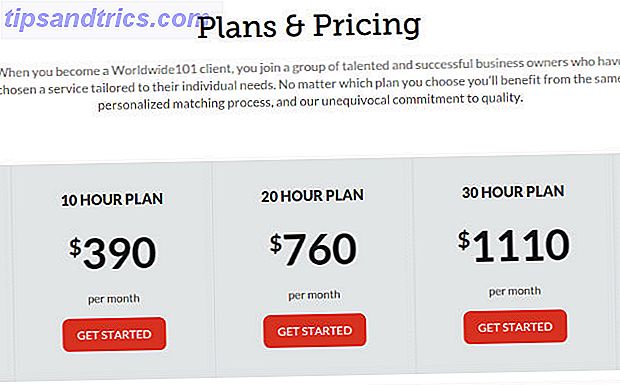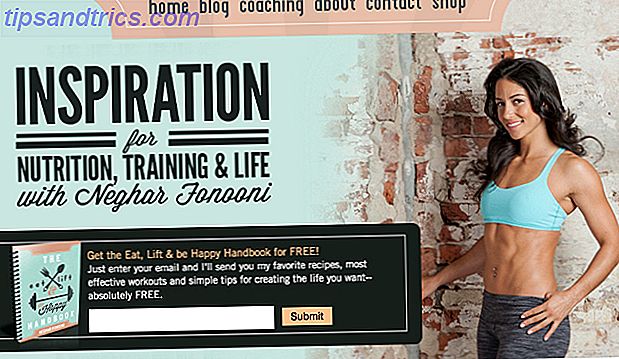Microsoft släpper ut en ny version av Windows Windows 8 är den säkraste versionen ännu: Det här är varför Windows 8 är den säkraste versionen än: Här är varför Läs mer (var det en fullständig revision eller ett servicepaket) varje par år, men mellanrummet mellan Dessa stora utgåvor är långt ifrån milda. Faktum är att företaget serverar en ständig ström av mindre uppdateringar som behandlar fel, säkerhetsproblem eller problem med mindre funktionalitet.
Uppdateringar som påverkar alla versioner av Windows släpps alltid via Windows Update-tjänsten, men mindre viktiga korrigeringar är inte. Att söka efter en snabbkorrigering är en av de första sakerna du bör göra när din Windows-dator har ett problem.
Vad är en snabbkorrigering?
Ordet "snabbkorrigering" var ursprungligen tänkt att beskriva en korrigeringsfil som applicerades på en dator utan att avbryta funktionen. Att tillämpa en uppdatering utan att stänga av en dator var vanligtvis sällsynt, och i själva verket Windows Update Varför kommer inte mina Windows 7-uppdateringar att installeras? Varför kommer inte mina Windows 7-uppdateringar att installeras? Windows Update är ett av huvudelementen i Microsofts operativsystem för att hålla datorn uppdaterad och uppdaterad. Utan det skulle din dator fritt samla skadlig programvara, oöverförda säkerhetshål skulle utnyttjas ... Läs mer kräver fortfarande en systemåterstart för att kunna ladda ner.
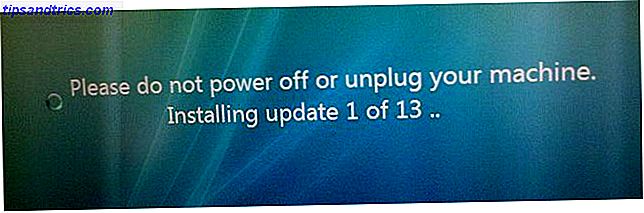
Microsoft tenderar emellertid att använda termen annorlunda. Uppdateringar som är märkta som en "snabbkorrigering" är valfria uppdateringar, och de kan eller kanske inte fungera bäst efter en omstart av systemet. De kan täcka en mängd olika problem, men brukar fixa väldigt specifika fel som bara påverkar ett litet antal användare.
Till skillnad från Windows-uppdateringar, som rekommenderas för installation på alla Windows-datorer, rekommenderas en snabbkorrigering endast som svar på ett problem. Användare som inte har märkt det problem som snabbkorrigeringen bekämpar rekommenderas inte att installera korrigeringen eftersom Microsoft inte testa dessa lösningar lika noggrant som andra uppdateringar.
Hitta en snabbkorrigering
Hotfix-filer visas inte i Windows Update. Ibland kommer en snabbkorrigering att kompletteras med en valfri eller till och med obligatorisk uppdatering om den blir brett tillämplig, men många får aldrig denna behandling.
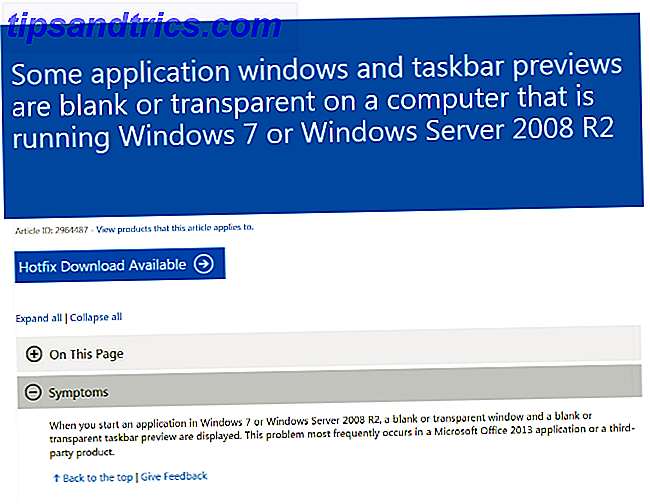
Det bästa sättet att hitta en lösning är att söka Microsofts supportsida. Varje fix är associerad med en specifik artikel på supportsidan som har ett unikt artikel-ID i ett format som "Artikel-id: 2964487." Om du vet ID-numret kan du ange det för att hitta fix-sidan, vilket kommer att innehålla en nedladdning på toppen. Enligt min erfarenhet visas dessa artiklar inte alltid om du inte söker "All Microsoft" istället för "Support" ensam. Letar du efter artikel-id via Google Web Search Mästaren Google Operands: Sök verkligen snabb Master Google Operands: Sök verkligen snabbt Läs mer eller Bing kan också fungera.
Om du inte har någon specifik åtgärd, men du vill hitta en, kan du använda Windows-supportsidan för att felsöka problemet. Om det finns en åtgärd, kommer felsökaren så småningom att rikta dig till den. Men eftersom en snabbkorrigering bara är avsedd för system med en viss fråga, tvingar Microsoft dig att hoppa genom en massa hoops innan det kommer att hosta upp filen.
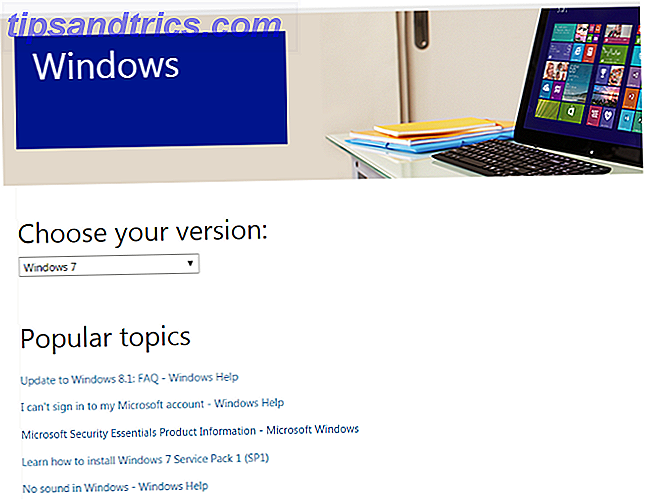
Medan Microsoft inte har någon enskild sida där varje nedladdning kan hittas, har den några sidor som ger genvägar till vanliga korrigeringar. Här är tre du borde veta om.
- OEM Partner Center Windows 8.1 / Server 2012 R2-uppdateringar - Gäller endast de senaste versionerna av Windows, det vill säga Windows 8.1 och Windows Server 2012 R2.
- Microsofts säkerhetsbulletin - Det är här företaget lägger in sin senaste information om säkerhetsproblem. De flesta är inte relaterade till en snabbkorrigering, men vissa är. Dessa bulletiner kommer åtminstone att ge dig råd om de inställningar du behöver ändra för att undvika en viss sårbarhet.
- Microsoft Populära Nedladdningar - Återigen är detta inte ägnat åt snabbkorrigeringsobjekt, men vissa kan hittas. Du hittar också användbara nedladdningar som du kan behöva vid felsökning, t.ex. DirectX-installationsprogrammet.
Slutligen kan du hitta en lösning genom att söka eller publicera på Microsoft Technet-forumen. Den här officiella hemsidan är full av erfarna Windows-användare och IT-veteraner med en mängd kunskaper, som kanske vet en obskurlig lösning.
Windows Hotfix Downloader
Ett annat sätt att få en lösning är WHDownloader, ett verktyg från tredje part som katalogiserar varje uppdatering som släppts från Microsoft, period. Att använda det är enkelt. Bara ladda ner, installera programmet och välj sedan versionen av Windows (eller Office) som du vill visa uppdateringar från, från rullgardinsmenyn bredvid uppdateringsknappen. Du kan se vad en snabbkorrigering (eller någon uppdatering) gör genom att dubbelklicka på den. Detta öppnar den relevanta Microsoft-supportsidan i din standardwebbläsare.
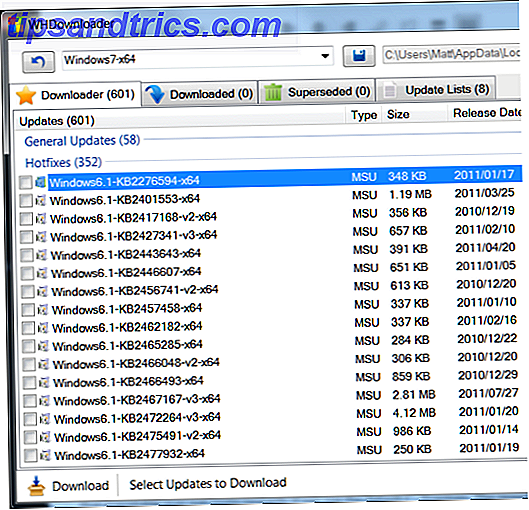
Medan det här verktyget är lätt att använda, är jag inte säker på att det uppmuntrar de bästa vanorna. WHDownloader gör det enkelt att ta tag i alla snabbkorrigeringar som någonsin publicerats för ditt operativsystem, vilket inte är hur Microsoft menade att de skulle användas. Programvaran saknar också uppdateringsöversikter, vilket gör det värdelöst för att hitta en lösning på ett specifikt problem.
Så här installerar du en snabbkorrigering (från Microsoft)
Det sätt på vilket du installerar en fix som hämtats från Microsofts webbplats kan variera lite beroende på ditt operativsystem och åldern för själva fixningen. Om du använder Windows 7, 8 eller 8.1, är det dock hur det vanligtvis går ner.
Först hittar du snabbkorrigeringsartikeln. Överst är en blå nedladdningsknapp strax under rubriken på artikeln, som också hade en blå bakgrund. När du klickar på knappen kommer du till en ny sida som frågar efter din e-postadress. Microsoft skickar bara filen till dig genom att skicka den till dig, och filen kommer att visas som nedladdningslänk snarare än en bilaga.
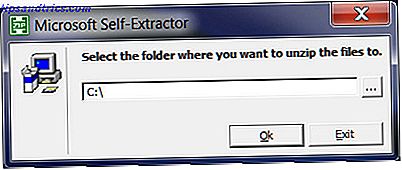
Nedladdning och körning av filen öppnar Microsoft Self Extractor, ett fristående komprimeringsverktyg. Det här släpper ut körbarheten till den katalog du vill ha. Nu öppnar du katalogen som du inte har dragit till och kör körbar. Följ guiden instruktioner för att slutföra installationen.
Så här avinstallerar du en snabbkorrigering
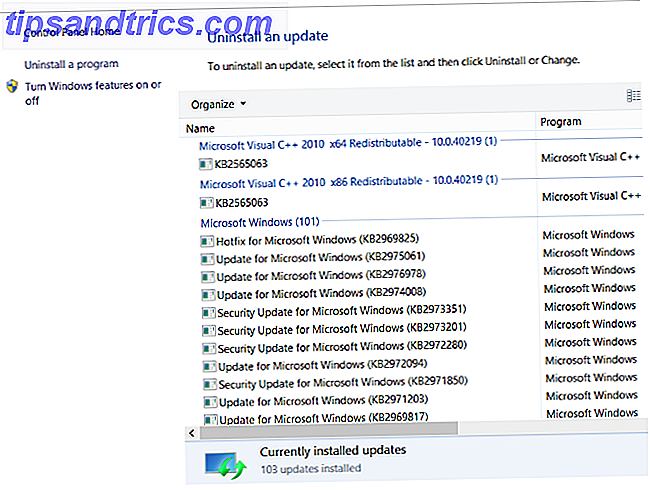
Alla snabbkorrigeringar du installerar kan ses genom att göra en Windows Search för "avinstallera" och öppna avinstallationsprogrammen och funktionerna. Så här tvingar du att avinstallera oönskade Windows-program med hjälp av IObit Uninstaller. Så här tvingar du att avinstallera oönskade Windows-program med hjälp av IObit Uninstaller Read More-fönstret. Klicka på länken "visa installerade uppdateringar" på vänster sida. Det här visar alla uppdateringar du installerade på din dator, inklusive Windows-uppdateringar och snabbkorrigeringsfiler. För att avinstallera, välj snabbkorrigeringen Så här rullar du tillbaka Windows Hot Fixes & Patches Så här rullar du tillbaka Windows Hot Fixes och patchar Läs mer i listan och klicka sedan på "Avinstallera" högst upp i fönstret.
Slutsats
De flesta användare behöver aldrig installera en Windows-snabbkorrigering. De är en absolut måste-ha för endast en liten delmängd av användare som påverkas av en viss fråga, men alla andra kan säkert ignorera dem. Med det sagt, att veta hur man hittar och installerar en fix kan spara dig timmar med felsökning av Windows 8 Crashing? Så enkelt felsöker du blå skärm och andra problem Windows 8 kraschar? Så enkelt felsöker du blå skärm och andra problem Windows 8 är inte perfekt. Med det sagt är de flesta blåskärmar och programkrascher inte Windows-fel. Våra tips hjälper dig att identifiera exakt vad som är fel med din dator och fixa det. Läs mer när något går fel.
Har du någonsin installerat en snabbkorrigering, och i så fall löste det faktiskt ditt problem? Låt oss veta i kommentarerna!
Bildkredit: Stephanie-Inlove via DeviantArt, Mathieu Plurde via Flickr